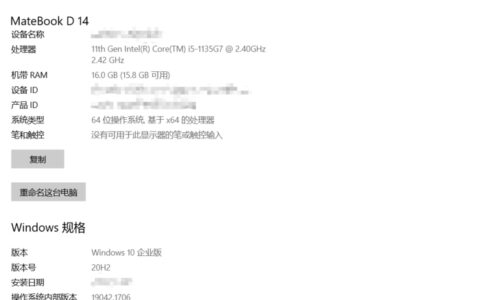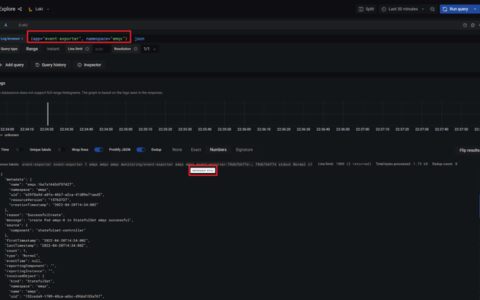下面是详细讲解“简述Docker安装Tomcat镜像并部署web项目”的完整攻略,包含两条示例说明:
安装Tomcat镜像
-
在Docker官网下载Docker Desktop并安装,开启Docker服务。
-
从Docker Hub上获取Tomcat镜像并下载:
bash
docker pull tomcat
这里用的是Tomcat的官方镜像。
- 创建一个Tomcat容器:
bash
docker run -d --name my-tomcat -p 8080:8080 tomcat
在本地创建了一个Tomcat容器,并映射Tomcat的默认8080端口到本地的8080端口,即可以在本地通过 localhost:8080 访问Tomcat。
- 在浏览器输入
localhost:8080即可看到Tomcat服务器的欢迎页面。
部署Web项目
-
在本地创建一个Web项目,例如一个名为MyWeb的Java Web项目。
-
将MyWeb文件夹拷贝到Tomcat容器的webapps文件夹中,以便Tomcat可以将其部署为Web应用程序:
bash
docker cp MyWeb my-tomcat:/usr/local/tomcat/webapps/
其中,"my-tomcat"是Tomcat容器的名称。这将把MyWeb文件夹复制到Tomcat的webapps文件夹中。
- 重新启动Tomcat容器:
bash
docker restart my-tomcat
- 等待一段时间,直到Tomcat成功部署MyWeb应用程序并启动它。然后,在浏览器中输入URL
localhost:8080/MyWeb即可访问你的Web项目。
以上是针对Docker安装Tomcat镜像并部署Web项目的攻略。同时,我们也提供了示例说明,以便更好地理解具体流程。
本站文章如无特殊说明,均为本站原创,如若转载,请注明出处:简述Docker安装Tomcat镜像并部署web项目 - Python技术站

 微信扫一扫
微信扫一扫  支付宝扫一扫
支付宝扫一扫